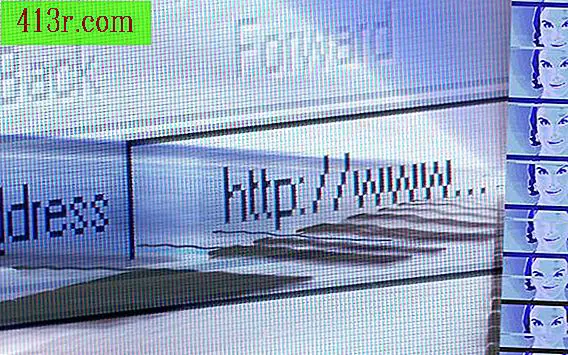Ce este un strat Photoshop?

Cum creez un strat?
Când creați o imagine nouă în Photoshop, începeți doar cu fundalul. Acest lucru nu este un strat tehnic și nu va fi activat niciun stil sau proprietăți. Puteți adăuga un strat de acces în caseta Straturi. Dacă caseta cu straturi nu este afișată pe ecran, puteți face clic pe "Fereastră" din meniul de sus și puneți un marcaj de bifare lângă "Straturi". De acolo, căutați o pictogramă de mici dimensiuni care afișează "Creați un nou strat" atunci când sunteți pe partea de sus. Nivelul 1 va fi afișat deasupra "Background" din caseta Straturi.
Ce este ordinea straturilor?
Imaginile complexe pot avea zeci de straturi. Straturile sunt în rânduri în partea superioară a fundalului și sunt vizibile în imagine în aceeași ordine. Un strat care conține o imagine solidă mare poate ascunde un alt strat cu o mică bucată de text. Un strat poate fi apăsat și tras în orice ordine, pur și simplu ținând apăsat butonul mouse-ului și plasându-l acolo unde aveți nevoie de el în listă. Confuzia poate fi uneori rezultatul faptului că nu ați selectat stratul corect când încercați să faceți o schimbare; luați întotdeauna o privire asupra stratului care este evidențiat dacă editarea dvs. nu pare să funcționeze.
Când sunt create automat straturile?
Anumite acțiuni pot crea automat un strat nou. Un caz este când copiați o selecție dintr-un alt fișier și inserați-l într-un alt fișier. Cu instrumentul Text din setul de instrumente creați și un nou strat, precum și folosind instrumentele de formă și pen.
Ce opțiuni oferă straturile?
Din partea de jos a casetei Straturi, aveți opțiunea de a crea un strat de ajustare, care se referă la edițiile de culori și de contrast. De asemenea, puteți crea stiluri de straturi, puteți conecta straturile selectate împreună și puteți adăuga măști de straturi. Opțiunile de îmbinare a straturilor sunt afișate în meniul drop-down din partea de sus a casetei. Cu aceasta puteți combina straturile unele cu altele în moduri diferite, controlând în același timp nivelul de opacitate al fiecăruia.
Cum atașez straturile?
În timp ce straturile sunt utile, ele măresc și dimensiunea fișierului. După ce ați terminat editarea imaginii și sunteți sigur că nu aveți nevoie de mai multe modificări, aplatizarea imaginii va reduce dimensiunea acesteia. Această comandă apare în partea de jos a meniului Straturi. Deoarece aceasta poate fi o schimbare catastrofică într-o imagine complexă, nu există o cheie de comandă rapidă pentru această comandă.
Cum pot salva o imagine cu straturi?
Dacă doriți să salvați o imagine cu straturi pentru a lucra, puteți să o salvați ca fișier în format Photoshop, numit fișier .PSD. Unele formate de fișiere nu permit salvarea straturilor, în timp ce altele vor. Fișierele în format Photoshop nu pot fi vizualizate într-un browser web, așadar este mai bine să se aplatizeze și să se salveze ca .jpg sau .png.